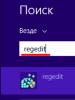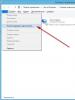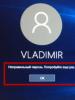Program optimasi Windows 7. Program untuk gamer. Melakukan overclock pada komputer Anda
Mengoptimalkan Windows 7 memungkinkan pengguna mencapai kinerja terbaik. Kami dapat mengatakan bahwa Anda perlu melakukan ini secara teratur jika Anda tidak ingin komputer Anda melambat atau muncul berbagai kesalahan saat sedang berjalan. Ada sejumlah program berbayar dan gratis untuk optimasi sistem.
Apa yang mempengaruhi kinerja sistem
Jawaban atas pertanyaan ini mungkin tampak cukup jelas bagi sebagian orang - komponen komputer pribadi. Memang benar, semakin kuat prosesor pusat dan kartu video Anda, dan semakin banyak RAM yang terpasang, semakin baik kinerja mesin tersebut. Bahkan perangkat keras paling modern pun tidak menjamin bahwa Anda tidak akan mengalami masalah dengan PC Anda. Jadi, bahkan komputer modern pun tidak boleh dikotori dengan permainan dan program.
GUI Aero
Dengan munculnya sistem operasi Windows Vista, Microsoft mulai memperkenalkan antarmuka desktop grafis tambahan yang disebut Aero ke dalam versi OS berikutnya. Hal ini memberikan banyak tekanan pada komputer, terutama jika sumber daya sistem perangkat hampir minimal. Setiap pengguna dapat menonaktifkan antarmuka ini jika diperlukan untuk mengoptimalkan kinerja PC. Mereka yang ingin hanya dapat menonaktifkan elemen antarmuka individual. Ini akan mengoptimalkan kinerja perangkat sekaligus menjaga tampilan windows tetap sama.
Semakin banyak opsi antarmuka Aero yang dinonaktifkan, semakin terlihat dari sudut pandang visual. Tapi itu meningkatkan kinerja komputer.
 Desain desktop yang cantik di Windows harus dibayar dengan kinerja PC
Desain desktop yang cantik di Windows harus dibayar dengan kinerja PC Proses Tersembunyi
Beberapa pengguna terutama pemula tidak menyadari bahwa tidak semua proses yang berjalan ditampilkan sebagai windows aktif. Kebanyakan dari mereka tersembunyi dan dapat mempengaruhi RAM, sehingga mengurangi kinerja. Jika Anda menonaktifkan layanan yang tidak diperlukan, Anda dapat mengosongkan sejumlah besar memori, sehingga mengoptimalkan pengoperasian perangkat.
Ingatlah bahwa menonaktifkan layanan sistem yang penting dapat menimbulkan masalah, dan dalam hal ini Anda tidak akan mencapai hasil yang positif. Buat titik pemulihan sistem terlebih dahulu sehingga jika terjadi kesalahan, Anda dapat kembali ke kondisi Windows yang berfungsi. Anda dapat menonaktifkan layanan berikut tanpa membahayakan sistem:
- “Entri layanan Tablet PC”;
- “Dukungan Layanan IP”;
- "Registrasi jarak jauh".
Komputer perlu dibersihkan dari file-file sementara dan tidak diperlukan
Bahkan setelah Anda menghapus suatu program dari komputer Anda, informasi tetap ada di dalamnya. Saat kami menginstal suatu aplikasi, informasi tentang aplikasi tersebut dimasukkan ke dalam RAM, ke elemen tambahan hard drive, dan ke dalam registri. Defragmentasi disk Anda secara teratur. Defragmentasi adalah proses mengatur data. Selanjutnya komputer akan lebih mudah mengakses informasi yang dibutuhkan, karena sudah mengetahui dimana dan apa letaknya. Para ahli merekomendasikan untuk melakukan prosedur ini setidaknya sebulan sekali. Mendefragmentasi disk secara teratur akan meningkatkan kinerja secara signifikan, terutama jika Anda sering menginstal ulang program. Jika hard drive berukuran besar dan terdapat banyak data di dalamnya, maka defragmentasi bisa memakan waktu lama, jadi bersabarlah.
Seperti disebutkan di atas, ketika program diinstal, informasi tentang program tersebut juga dicatat dalam registri sistem. Sejumlah besar data tentang konfigurasi, pengaturan, dan parameter PC disimpan di sini. Tentu saja, jika Anda tidak membersihkan registri secara teratur, hal ini dapat menyebabkan kegagalan selama pengoperasian, kesalahan, dan penurunan kinerja secara keseluruhan. Para ahli menyarankan untuk tidak melakukan apa pun secara manual di registri, karena Anda mungkin secara tidak sengaja menghapus data sistem yang penting, dan ini akan menimbulkan konsekuensi yang buruk. Dianjurkan untuk menggunakan perangkat lunak khusus (CCleaner, Wise Registry Cleaner, dll.) dan menggunakannya untuk menghapus semua sampah. Utilitas tersebut menganalisis registri dan menyediakan daftar area masalah. Anda hanya dapat menandai apa yang Anda anggap tidak perlu, dan membiarkan sisanya apa adanya.
Setelah instalasi, banyak program dan aplikasi secara otomatis ditambahkan ke daftar tugas yang perlu dijalankan segera setelah menyalakan PC - saat startup. Pengguna bahkan tidak melihat banyak darinya, tetapi setiap perangkat lunak tersebut menghabiskan sumber daya sistem komputer sampai batas tertentu.
Ingatlah bahwa Anda tidak boleh menonaktifkan program dan utilitas yang diluncurkan oleh sistem itu sendiri. Anda dapat dengan mudah menemukannya dengan melihat lokasi file exe. Jika Anda melihat folder \system32, jangan nonaktifkan aplikasi tersebut.
Manipulasi sederhana ini akan membantu meningkatkan kinerja komputer Anda dan mengoptimalkan pengoperasiannya. Jika Anda khawatir akan menghapus beberapa file sistem penting, gunakan program khusus.
Program bagus untuk mengoptimalkan Windows 7 dan meningkatkan kinerja
Banyak program yang disajikan di bawah ini dapat melakukan hal-hal yang akan membantu pengguna meningkatkan kinerja komputer desktop atau laptop secara signifikan. Ingatlah bahwa Anda tidak boleh menginstal beberapa aplikasi pengoptimalan pada PC Anda sekaligus, karena dalam hal ini Anda tetap tidak akan mendapatkan hasil terbaik, dan kinerja PC Anda akan lebih buruk lagi. Jadi, jika Anda tidak menyukai salah satu aplikasi, hapus instalannya sepenuhnya dan baru mulai menginstal program lain. Pelajari kelebihan dan kekurangan semua aplikasi yang dijelaskan dan pilih salah satu yang cocok untuk Anda dan mesin Anda.
Perlu juga segera disebutkan tentang jenis program lain - ini adalah Malwarebytes Anti-Malware, sebuah utilitas anti-virus yang dapat membersihkan komputer Anda dari worm dan program jahat lainnya yang juga menghabiskan banyak sumber daya.
Perawatan Sistem Tingkat Lanjut
 Advanced SystemCare menawarkan Anda segudang alat untuk mengoptimalkan Windows 7
Advanced SystemCare menawarkan Anda segudang alat untuk mengoptimalkan Windows 7
Program ini memiliki antarmuka yang sangat sederhana dan menyenangkan. Utilitas ini didistribusikan dalam dua versi - satu berbayar dan yang lainnya tidak. Oleh karena itu, kemampuan mereka sedikit berbeda. Versi berbayar berisi lebih banyak alat yang dapat meningkatkan kinerja komputer Anda, namun, seperti yang diperlihatkan oleh praktik, tidak semuanya dapat menjamin hasil yang baik. Oleh karena itu, Anda dapat mengunduh dan menginstal program versi sederhana dan gratis. Ini akan cukup bagi Anda untuk memulai.
SystemCare bekerja pada semua sistem operasi Microsoft modern, termasuk Windows 7. Dengan bantuannya Anda dapat:
Versi yang ditingkatkan juga memungkinkan Anda menganalisis informasi dari hard drive Anda, memeriksa file untuk konten berbahaya dan menghapusnya.
Jika, saat menginstal SystemCare, Anda memilih mode "Instalasi penuh", maka "[email protected]" juga akan masuk ke komputer Anda. Perhatikan ini dan pindahkan titik ke “Instalasi khusus”. Mungkin ini satu-satunya kelemahan, tetapi dalam semua hal, SystemCare sangat bagus dan menunjukkan hasil pengoptimalan yang sangat baik.
pembersih CC
CCleaner adalah salah satu program optimasi komputer pertama. Utilitas ini memiliki antarmuka yang menyenangkan dan intuitif, sehingga cocok untuk pengguna pemula dan profesional.
Di antara kelebihannya adalah:
 CCleaner dapat membersihkan registry, data browser, explorer dan data yang tidak diperlukan dari sistem itu sendiri
CCleaner dapat membersihkan registry, data browser, explorer dan data yang tidak diperlukan dari sistem itu sendiri Program ini didistribusikan secara gratis, sehingga siapa pun dapat dengan mudah menemukannya di Internet dan mengunduhnya dari situs web resmi pengembangnya. Setelah instalasi dan peluncuran, Anda hanya akan melihat 4 tombol di menu sebelah kiri:
CCleaner adalah utilitas gratis yang bagus dengan banyak fitur dan lokalisasi Rusia.
Video: review CCleaner versi gratis
Utilitas TuneUp
TuneUp Utilities menyediakan berbagai macam fitur untuk mengoptimalkan pengoperasian komputer pribadi Anda. Secara konvensional, program ini dapat dibagi menjadi beberapa utilitas terpisah, yang masing-masing melakukan tugas tertentu. Antarmuka aplikasi cukup sederhana, bahkan pengguna pemula pun dapat memahami cara kerjanya.
 TuneUp Utilities akan membantu Anda melakukan optimasi komprehensif pada sistem Windows 7 Anda
TuneUp Utilities akan membantu Anda melakukan optimasi komprehensif pada sistem Windows 7 Anda Apa yang dapat dilakukan oleh TuneUp Utilities:
Tools diatas sudah cukup untuk mendapatkan kinerja komputer yang optimal. TuneUp Utilities memiliki sejumlah fungsi berguna lainnya, misalnya, defragmenter registri sistem dan alat pembersih RAM. Program ini juga didistribusikan dalam bahasa Rusia, jadi tidak ada yang akan mengalami masalah saat menggunakannya.
Pembersih Registri yang Bijaksana
Ini adalah utilitas gratis yang dirancang untuk mengoptimalkan pengoperasian komputer pribadi. Bahasa Rusia hadir. Seperti yang bisa Anda tebak dari namanya, keunggulan utamanya adalah bekerja dengan registri sistem.
Anda dapat memahami fungsionalitas utilitas segera setelah meluncurkannya, karena antarmukanya sederhana dan mudah dimengerti. Ini menganalisis registri untuk mencari kesalahan dan data usang. Sebelum melakukan semua manipulasi, pengguna diminta untuk membuat salinan cadangan registri sehingga mereka dapat memulihkan informasi penting yang terhapus secara tidak sengaja.
 Wise Registry Cleaner akan menganalisis kesalahan dan kunci usang pada registri, dan kemudian memberi Anda kesempatan untuk menghilangkannya
Wise Registry Cleaner akan menganalisis kesalahan dan kunci usang pada registri, dan kemudian memberi Anda kesempatan untuk menghilangkannya Anda dapat membuat sendiri perubahan lain pada registri sistem. Jika menjadi jelas bahwa tindakan tersebut tidak membuahkan hasil, maka semuanya dapat dikembalikan ke keadaan semula dalam beberapa klik. Setelah dianalisis, Wise Registry Cleaner memberikan informasi lengkap dan dapat diandalkan tentang setiap masalah atau kesalahan registri yang ditemukan.
Program ini memiliki pengaturan yang memungkinkan Anda menjalankan pemindaian registri secara otomatis di komputer Anda. Untuk melakukan ini, cukup menentukan jangka waktu tertentu setelah pemindaian akan dimulai. Ada defragmenter bawaan.
Pembersih Mudah
Salah satu aplikasi gratis paling sederhana yang menghabiskan sumber daya sistem minimum. Ia memiliki semua fungsi yang diperlukan untuk mengoptimalkan komputer Anda. Misalnya, pengguna dapat dengan mudah memanipulasi registri sistem. Utilitas akan menganalisis data dan menampilkan semua opsi yang memungkinkan untuk menghilangkan kesalahan yang ditemukan atau informasi registri yang tidak digunakan. Dimungkinkan untuk menghapus pintasan yang rusak, file yang tidak perlu atau ketinggalan jaman yang tidak digunakan selama beberapa bulan. Program ini juga memungkinkan Anda untuk bekerja dengan browser web, khususnya, menghapus cookie, riwayat, dan informasi lainnya yang disimpan sebelumnya. Pada awalnya, antarmukanya tampaknya bukan yang paling intuitif, tetapi ada baiknya meluangkan sedikit waktu dan memahaminya.
 Easy Cleaner cocok bahkan untuk pengguna PC pemula
Easy Cleaner cocok bahkan untuk pengguna PC pemula Tombol Merah
Tombol Merah adalah aplikasi sederhana dan gratis untuk mengoptimalkan komputer Anda. Dibandingkan dengan analog, ini hanya memakan sedikit ruang kosong di hard drive. Memungkinkan Anda membayangkan layanan dan aplikasi di komputer Anda. Cukup klik beberapa tombol dan Anda akan melihat semua layanan dan proses yang aktif, serta informasi lengkap tentangnya. Misalnya, Anda dapat memperkirakan jumlah sumber daya yang dikonsumsi.
 Antarmuka program Tombol Merah minimalis, cukup tekan beberapa tombol untuk melihat layanan dan proses yang aktif
Antarmuka program Tombol Merah minimalis, cukup tekan beberapa tombol untuk melihat layanan dan proses yang aktif Tombol Merah memungkinkan Anda mengosongkan sebagian ruang pada hard drive komputer Anda dengan mengatur file yang ditempati oleh sistem operasi itu sendiri. Omong-omong, tidak ada program serupa yang menawarkan ini. Dengan membersihkan sistem dari file sampah dan file usang, utilitas ini memungkinkan Anda meningkatkan kecepatan boot sistem dan, karenanya, meningkatkan kinerjanya. Antarmuka Tombol Merah sederhana, sekilas terlihat jelas tab mana yang bertanggung jawab atas apa. Apalagi jika Anda beralih ke bahasa Rusia. Jika timbul kesulitan, silakan lihat dokumentasi bantuan, yang untungnya juga tersedia dalam bahasa Rusia.
Kecepatan Peningkatan AusLogics
Salah satu pemimpin di bidang program untuk mengoptimalkan pengoperasian komputer pribadi adalah AusLogics BoostSpeed. Perangkat lunak ini memiliki antarmuka yang sedikit kelebihan beban, tetapi ini sekilas. Sebenarnya untuk memahami program tersebut tidaklah sulit.
 Antarmuka AusLogics BoostSpeed yang canggih memang sedikit memanjakan mata, namun jika dilihat lebih dekat, Anda akan memahami bahwa semua yang ada di sini diatur sesederhana mungkin.
Antarmuka AusLogics BoostSpeed yang canggih memang sedikit memanjakan mata, namun jika dilihat lebih dekat, Anda akan memahami bahwa semua yang ada di sini diatur sesederhana mungkin. Saat Anda meluncurkannya untuk pertama kali, utilitas akan menawarkan:
BoostSpeed memindai komputer Anda untuk mengetahui mengapa perangkat Anda berjalan lambat. Setelah menyelesaikan analisis sistem, pengguna akan dapat melihat daftar lengkap masalah yang ditemukan pada mesin dan memperbaikinya sendiri. Selain menghapus file sementara dan usang, serta bekerja dengan registri, BoostSpeed memiliki defragmenter bawaan yang dapat digunakan untuk meningkatkan kinerja hard drive Anda. Ada alat pengoptimalan tambahan di tab terpisah (sayangnya, hanya aktif di versi berbayar). Ada juga instruksi manual dalam bahasa Rusia, serta kemampuan untuk mengubah bahasa antarmuka program.
Utilitas Glary
Program yang bagus untuk mengoptimalkan pengoperasian komputer pribadi. Ia memiliki semua alat yang diperlukan untuk ini, serta dukungan untuk bahasa Rusia. Ada fungsi untuk analisis komputer lengkap. Setelah menyelesaikan prosedur analisis, Anda akan melihat jumlah kesalahan dan jenisnya.
 Glary Utilities dapat melakukan analisis lengkap terhadap komputer Anda
Glary Utilities dapat melakukan analisis lengkap terhadap komputer Anda Anda dapat mengatur pengaturan pemindaian sistem di tab yang sesuai. Dengan menggunakan utilitas ini Anda dapat:
Dimungkinkan untuk mengubah pengaturan privasi dan keamanan data. Antarmuka programnya jelas dan sederhana, sehingga bahkan seorang pemula pun dapat memahaminya.
SpeedUpMyPC
 SpeedUpMyPC sukses meskipun tidak terlalu efisien
SpeedUpMyPC sukses meskipun tidak terlalu efisien
Sebuah program shareware dengan nama yang cukup jelas untuk mengoptimalkan kinerja komputer. SpeedUpMyPC memiliki beragam pengaturan yang memungkinkan Anda mengoptimalkan kinerja komputer Anda. Kemampuannya tentu saja terbatas. Pengujian independen oleh pengguna menunjukkan bahwa kinerja program ini agak lebih buruk daripada analognya, dan peningkatan kinerja setelah melakukan semua perubahan yang diusulkan rendah. Menurut pengembangnya, dengan bantuannya Anda dapat:
Faktanya, semua manipulasi ini tidak menimbulkan efek yang terlihat. Program ini menunjukkan hasil yang baik hanya karena membersihkan file-file sementara dan usang. Meskipun demikian, pengguna masih menggunakannya untuk optimasi. Lokalisasi Rusia tersedia.
Pembersih Sistem Comodo
Program gratis untuk sistem operasi Windows. Comodo System Cleaner telah membuktikan dirinya dengan baik sejak diperkenalkan dan masih populer di kalangan pengguna hingga saat ini. Dengan bantuannya, Anda dapat meningkatkan stabilitas komputer Anda secara signifikan dan meningkatkan kinerja bahkan PC lama. Utilitas ini terdiri dari beberapa aplikasi bawaan, penggunaan terintegrasi yang akan memungkinkan Anda mencapai hasil yang diinginkan.
 Comodo System Cleaner akan membuat komputer Windows Anda lebih cepat
Comodo System Cleaner akan membuat komputer Windows Anda lebih cepat Pembersih Sistem Comodo adalah:
Jika ditemukan file lama yang sudah lama tidak Anda gunakan, maka setelah pemindaian, program akan melaporkannya. File yang ditemukan dan file lain yang Anda anggap tidak perlu (untuk ini Anda perlu menandainya) akan dihapus tanpa kemungkinan pemulihan. Comodo System Cleaner memiliki antarmuka yang sederhana, dibagi menjadi beberapa bagian. Masing-masing dari mereka memungkinkan Anda untuk melakukan tugas-tugas tertentu saja. Bahasa Rusia hadir.
nPembersih
Program gratis yang dirancang untuk membersihkan komputer Anda dari akumulasi sampah. Sayangnya, antarmukanya bukan yang paling sederhana. Pertama, pengguna harus menentukan pengaturan pemindaian sistem - menunjukkan apa yang perlu ditemukan, setelah itu prosedur pencarian itu sendiri akan dimulai. Untungnya, ada bahasa Rusia, jadi Anda masih bisa memahami semua seluk-beluk program ini.
 Antarmuka program nCleaner semuanya kotak centang, Anda harus duduk dan mencari tahu sebelum menugaskan program untuk menganalisis sistem
Antarmuka program nCleaner semuanya kotak centang, Anda harus duduk dan mencari tahu sebelum menugaskan program untuk menganalisis sistem Aplikasi ini memungkinkan Anda memindai registri sistem untuk mencari kesalahan, file usang atau terhapus. Dimungkinkan untuk menghapus file lama dan sementara yang menghabiskan ruang di komputer dan menghabiskan sumber daya sistem, tetapi tidak memiliki kegunaan praktis. Utilitas ini memungkinkan Anda mengubah pengaturan startup aplikasi lain yang diinstal di komputer Anda. Melalui antarmuka program, Anda dapat sepenuhnya menghapus disk lokal Anda, namun perlu diingat bahwa semua data yang Anda hapus tidak dapat dipulihkan. Jadi kerjakan program ini dengan hati-hati.
Tabel perbandingan karakteristik program populer untuk meningkatkan dan mempercepat kinerja PC
Dengan bantuan software yang tepat, setiap pengguna dapat dengan mudah mengoptimalkan kinerja PC mereka, meningkatkan kinerja bahkan perangkat lama dan bekerja di komputer mereka tanpa masalah. Jika Anda tidak ingin mempercayakan pembersihan dan mempercepat komputer Anda ke program, maka lakukan optimasi manual, namun hati-hati jangan sampai menghapus hal-hal yang tidak perlu.
Unduh program untuk mengoptimalkan, mengkonfigurasi, dan membersihkan komputer Anda. Anda dapat mengunduh program versi gratis terbaik dari situs web kami dalam sekejap..
versi: 12.3.0.335 mulai 17 April 2019 versi: 5.56.7144 mulai 10 April 2019CCleaner, salah satu program pengoptimalan paling terkenal untuk Windows, kini tersedia untuk Android dan Mac. Versi seluler Sikliner menawarkan pencarian cepat dan penghapusan efektif file yang tidak berfungsi, tidak digunakan, dan tidak diinginkan, serta data sementara dari browser dan aplikasi lain yang berjalan melalui Internet.

Fungsionalitas aplikasi untuk smartphone dan tablet agak berbeda dengan yang biasa kita lihat di komputer. Tidak ada pembersih registri, penjadwal tugas, atau manajemen startup. Tapi ada pengelola aplikasi, manajemen proses, pembersihan cache dan download.
versi: 5.117.0.142 mulai 10 April 2019Berikut adalah program pembersihan Windows yang kinerjanya lebih unggul dari monster seperti CCleaner, AusLogics BoostSpeed, Advanced System Care, Wise Memory Optimizer. Dengan bantuannya, Anda akan membersihkan PC Anda dari file, pintasan, dan aplikasi yang tidak diperlukan, serta mempercepat startup dan pengoperasian sistem.

Berbagai publikasi khusus, membandingkan pengoptimal, sampai pada kesimpulan bahwa perangkat lunak ini menempati posisi terdepan di segmennya. Apa yang disebut "indeks utilitas" (permintaan, kecepatan dan efisiensi setiap fungsi) dari Glary Utilities adalah 97-98%, sedangkan indikator yang sama, misalnya, untuk Wise Memory Optimizer hanya 60%, dan untuk Advanced System Care - 85%.
versi: 7.0.24.0 mulai 26 Maret 2019Auslogics Registry Cleaner (rus) adalah program yang dirancang untuk menemukan dan memperbaiki kesalahan pada registri. Memungkinkan Anda meningkatkan kinerja komputer secara signifikan.

Kesalahan dan konflik dalam registri Windows tidak hanya menyebabkan kegagalan fungsi program, tetapi juga memperlambat komputer dan sistem macet. Masalah ini diselesaikan dengan utilitas khusus yang menghapus kesalahan dan entri yang tidak perlu dalam registri - tempat data tentang pengaturan dan parameter berbagai aplikasi disimpan.
versi: 6.2.0.138 mulai 11 Maret 2019Sebuah program untuk mempercepat defragmentasi hard drive. Memaksimalkan kinerja hard drive dan mempercepat komputer Anda.  Smart Defrag adalah salah satu defragmenter gratis terbaik. Ini digunakan oleh lebih dari 30 juta pengguna di seluruh dunia. Program ini mempercepat kerja aplikasi yang diinstal pada PC dan menjamin keamanan informasi.
Smart Defrag adalah salah satu defragmenter gratis terbaik. Ini digunakan oleh lebih dari 30 juta pengguna di seluruh dunia. Program ini mempercepat kerja aplikasi yang diinstal pada PC dan menjamin keamanan informasi.
Wise Registry Cleaner Free adalah pendaur ulang sampah komputer yang luar biasa. Ini menghapus semua file yang tidak perlu dan salah, memberikan kesempatan untuk memulihkannya.

Utilitas kecil namun berguna ini adalah salah satu pembersih registri sistem terbaik. Menurut sejumlah programmer dan pengguna, ini bahkan lebih baik daripada banyak analog komersial.
versi: 5.2.7 mulai 04 Maret 2019Wise Care 365 akan membantu Anda menghapus file yang menyumbat sistem Anda dan mempercepat laptop atau PC desktop Anda.

Vice Care 365 menggabungkan fungsi dua pendahulunya - Disk Cleaner dan Wise Registry Cleaner. Mencakup semua alat yang diperlukan untuk kategori perangkat lunak ini.
versi: 12.9.4 mulai 20 Agustus 2018Vit Registry Fix adalah program yang ampuh dan gratis untuk membersihkan registri dari kesalahan dan data usang. Ia memiliki sarana otomatis untuk memindai dan menghapus berbagai jenis kesalahan, dan mampu menemukan lebih dari 50 jenis kesalahan dalam registri.

Selain itu, dimungkinkan untuk menghapus kunci secara manual dari bagian Perangkat Lunak. Selain itu, dengan menggunakan program ini, Anda dapat menghapus daftar riwayat beberapa program dan daftar file yang baru dibuka di sistem operasi. Selain membersihkan registri, program ini dapat menemukan dan menghapus pintasan dengan tautan yang salah.
System Mechanic adalah produk perangkat lunak luar biasa yang akan memberikan kinerja dan stabilitas maksimum pada komputer Anda. Program ini menggunakan teknologi yang dipatenkan dan alat efektif yang digunakan untuk memperbaiki kesalahan dalam registri, menghapus file yang tidak perlu, dan banyak lagi. Paket aplikasi dirancang untuk meningkatkan kinerja komputer Anda. Ini mencakup lebih dari 20 aplikasi, yang masing-masing bertanggung jawab atas fungsinya sendiri. Di situs web kami, pengguna dapat mengunduh kunci System Mechanic secara gratis. Unduh secara gratis Sistem…
Hampir setiap pengguna PC cepat atau lambat memiliki pertanyaan tentang bagaimana cara mengoptimalkan sistem Windows di komputernya. Seiring waktu, itu menjadi tersumbat dengan file yang tidak diperlukan yang memperlambat sistem operasi. Hal ini dapat menimbulkan masalah. PrivaZer adalah program luar biasa untuk membersihkan komputer Anda dari sampah sistem yang tidak perlu. Aplikasi ini memungkinkan Anda dengan cepat dan efisien menghapus jejak aktivitas Internet, sisa-sisa setelah menghapus instalasi utilitas, pintasan yang tidak digunakan, dan sebagainya. Unduh gratis Privazer 3.0.68.0 Pro Donors versi terbaru…
Bukan hal yang aneh jika masalah dalam game muncul seiring berjalannya waktu dan benar-benar muncul entah dari mana. Hal ini juga terjadi secara berbeda - komputer melambat bahkan pada awalnya, segera setelah menginstal aplikasi. Ada alasan untuk semuanya, tetapi kedua kasus ini memiliki satu kesamaan - keduanya mengganggu kenyamanan pengguna Windows 7. Untuk menghilangkannya, Anda dapat mencoba meningkatkan kinerja PC.
Mengapa game melambat di Windows 7
Pertama, pengguna perlu memperhatikan pengaturan dari game itu sendiri, khususnya grafis. Masalahnya adalah pemain mencoba menginstal dan memainkan game yang persyaratan sistemnya tidak sesuai dengan karakteristik teknis perangkat. Ini adalah masalah paling sederhana dan paling jelas yang mungkin dihadapi oleh setiap pemilik PC atau laptop. Anda dapat dengan mudah memperbaiki masalah ini - ubah pengaturan grafis aplikasi yang Anda gunakan, atur semua nilai ke minimum.
Seringkali, pengguna PC dan laptop lupa mengikuti pembaruan driver kartu video dan komponen sistem lainnya, yang tentu saja berdampak negatif pada optimalisasi komputer secara keseluruhan dan menyebabkan masalah dalam permainan.
Pengguna laptop, tidak seperti orang yang duduk di depan komputer pribadi, mungkin mengalami masalah yang terkait dengan perangkat yang terlalu panas. Untuk laptop, hal ini sangat penting, karena sering kali tidak digunakan sebagaimana mestinya. Tentunya kecil kemungkinannya jika Anda memiliki perangkat seperti itu, Anda akan meletakkannya di atas meja dan duduk di depannya dengan cara yang sama seperti di PC desktop. Kemungkinan besar, Anda akan membuat diri Anda lebih nyaman, misalnya berbaring di sofa atau tempat tidur dan meletakkan laptop di atas Anda. Pada sebagian besar model perangkat tersebut, sistem pendingin terletak di bagian bawah atau samping. Artinya, saat bekerja pada berbagai permukaan lunak, perangkat dapat “menyerap” debu dalam jumlah besar, dan ini sangat berbahaya bagi sistem pendingin dan, akibatnya, seluruh perangkat.
Komputer stasioner juga bisa menjadi terlalu panas, tetapi biasanya hal ini disebabkan oleh alasan lain - kinerja tinggi dari prosesor pusat dan komponen lainnya dan kurangnya sistem pendingin yang efektif - pendingin, yang secara fisik tidak dapat menghasilkan semua panas yang berasal dari CPU.
Mengoptimalkan komputer Anda: cara meningkatkan kinerja
Pengoptimalan sistem operasi di zaman kita tersedia tidak hanya bagi para insinyur berkualifikasi tinggi, tetapi juga bagi pengguna biasa. Ini akan memungkinkan Anda mencapai kinerja terbaik dari keseluruhan sistem secara keseluruhan dan meningkatkan kinerja game baik di komputer desktop maupun di laptop.
Bekerja dengan registri sistem
Registri ada di setiap komputer. Ini adalah sejenis database yang berisi berbagai jenis informasi tentang konfigurasi komputer pribadi atau laptop, pengaturan sistem operasi yang digunakan, dan parameter perangkat lunak. Wajar jika registri sistem yang terfragmentasi dan berantakan dapat menyebabkan kesalahan pada pengoperasian komputer dan penurunan kinerja PC secara signifikan. Informasi ditulis ke registri sistem setiap kali perangkat lunak diinstal dan dihapus, sehingga sampah yang tidak perlu mungkin tertinggal di sini. Anda dapat menemukan masalah di registri menggunakan program khusus, khususnya CCleaner:
 Menemukan masalah di registri
Menemukan masalah di registri
 Memperbaiki masalah registri
Memperbaiki masalah registri
 Menghapus data yang tidak perlu di registri
Menghapus data yang tidak perlu di registri
Ingatlah bahwa registri sistem operasi ini dapat mengalami fragmentasi, itulah sebabnya kinerja komputer di Windows 7 sering menurun. Sayangnya, utilitas sistem tidak dapat bekerja secara efektif dengan registri sistem, jadi Anda harus menginstal program tambahan, misalnya misalnya, Defrag Registri Auslogics.
Defragmentasi dan pembersihan hard drive
Untuk membersihkan hard drive dan mendefragnya, Anda tidak memerlukan perangkat lunak tambahan apa pun. Semuanya dapat dilakukan menggunakan alat sistem tradisional Windows 7. Untuk melakukan defragmentasi, lakukan manipulasi berikut:
 "Komputer" di menu "Start".
"Komputer" di menu "Start".
 Pilih "Properti" dari disk
Pilih "Properti" dari disk
 Defragmentasi disk di tab "Layanan".
Defragmentasi disk di tab "Layanan".
 Kami mendefrag disk yang dipilih
Kami mendefrag disk yang dipilih
Prosedur ini memungkinkan Anda tidak hanya melakukan defragmentasi untuk meningkatkan kinerja dan mengoptimalkan keseluruhan sistem, tetapi juga mengubah sistem file disk (biasanya digunakan NTFS).
Waktu yang diperlukan untuk menyelesaikan defragmentasi secara langsung bergantung pada ukuran disk yang dipilih, jumlah informasi di dalamnya, dan tingkat fragmentasi file. Jadi, prosesnya bisa memakan waktu beberapa menit hingga beberapa jam. Dianjurkan untuk berhenti menggunakan komputer saat ini, karena ini akan menyebabkan perlambatan yang signifikan pada PC.
Membersihkan dan mengosongkan RAM untuk mempercepat proses
Jumlah program dan aplikasi yang berjalan mempunyai pengaruh yang signifikan terhadap kinerja. Semuanya berdampak pada RAM komputer, jadi sebelum menjalankan software yang membutuhkan sumber daya sistem, sebaiknya tutup semuanya.
Pertama, Anda harus menutup program-program yang saat ini tidak Anda perlukan. Biasanya, semua aplikasi yang aktif ditampilkan di task manager. Anda dapat membukanya menggunakan kombinasi tombol sederhana Ctrl + Alt + Del atau klik pada bilah tugas di bagian bawah dan pilih “Task Manager”.
 Meluncurkan Pengelola Tugas
Meluncurkan Pengelola Tugas
Sebuah jendela akan segera muncul dengan daftar semua aplikasi yang berjalan. Pilih salah satu yang saat ini tidak Anda perlukan dan klik tombol “Batalkan tugas”.
 Kami membersihkan RAM dengan menonaktifkan aplikasi yang tidak perlu
Kami membersihkan RAM dengan menonaktifkan aplikasi yang tidak perlu
Tentu saja, selain aplikasi yang aktif dan terlihat, pengoperasian komputer juga melibatkan aplikasi lain yang bekerja dalam mode latar belakang. Semua program ini dapat dilihat di task manager yang sama jika Anda membuka tab “Proses”.
 Menonaktifkan proses untuk mengosongkan memori
Menonaktifkan proses untuk mengosongkan memori
Biasanya, beberapa di antaranya dapat berdampak signifikan pada kinerja dan optimalisasi PC, namun perlu diingat bahwa menonaktifkan proses yang tidak Anda ketahui dapat menyebabkan hilangnya data atau kerusakan komputer (terutama jika Anda menghentikan proses sistem). Karena alasan inilah disarankan untuk menonaktifkan hanya proses-proses yang Anda ketahui.
Mengoptimalkan efek visual
Windows 7 memiliki antarmuka grafis yang diperbarui - Aero, yang menghabiskan banyak sumber daya sistem. Oleh karena itu, ini dapat memengaruhi pengoptimalan sistem, dan menonaktifkannya akan memungkinkan Anda mencapai kinerja terbaik. Masalah dengan antarmuka ini biasanya hanya terjadi pada komputer dan laptop lemah dengan kartu video terintegrasi atau lama. Dalam kasus lainnya, mengubah efek visual tidak akan mengubah apa pun.
Untuk mengurangi konsumsi sumber daya sistem, Aero tidak perlu dinonaktifkan sepenuhnya. Anda dapat mengubah beberapa pengaturan di menu khusus:

 Buka parameter "Sistem".
Buka parameter "Sistem".
 Klik pada tab "Pengaturan sistem lanjutan".
Klik pada tab "Pengaturan sistem lanjutan".
 Pengaturan kinerja
Pengaturan kinerja
Nah, berikut ini daftar lengkap efek visual khusus. Jika Anda tidak ingin menonaktifkan antarmuka Aero sepenuhnya, Anda hanya dapat menghapus centang pada item berikut: kontrol animasi, memudar, menghasilkan bayangan, menampilkannya, menampilkan pilihan persegi panjang.
 Menonaktifkan efek visual antarmuka
Menonaktifkan efek visual antarmuka
Menonaktifkan opsi ini akan mengoptimalkan sistem dan membuat antarmuka sistem operasi terlihat bagus. Tentu saja, Anda dapat mematikan pengaturan lain, tetapi ingat bahwa dalam kasus ini efeknya akan lebih terlihat.
pengaturan BIOS
BIOS adalah lingkungan terintegrasi yang dirancang untuk mengubah pengaturan perangkat keras komputer. Dengan mengutak-atik BIOS Anda dapat mencapai kinerja terbaik dari PC atau laptop Anda. Mem-flash BIOS atau mengubah parameter seperti frekuensi prosesor, kecepatan bus, dll. tidak disarankan, karena Anda berisiko CPU Anda terbakar. Oleh karena itu, kami akan mempertimbangkan opsi paling sederhana yang optimal bahkan untuk pengguna biasa.
Pertama, perhatikan pengaturan sistem pendingin (tergantung pada versi BIOS, nama item dapat berubah). Untuk ini:
 Masuk ke pengaturan BIOS
Masuk ke pengaturan BIOS
 Menyiapkan pendingin di BIOS
Menyiapkan pendingin di BIOS
Kedua, jika perangkat Anda memiliki dua kartu video (terintegrasi dan terpisah), maka di menu BIOS Advanced Anda dapat mengubah pengaturan grafis yang dapat dialihkan. Untuk melakukan ini, pilih item VGA Mode SELECT dan dalam daftar tunjukkan apa yang Anda perlukan: Mode dGPU - kartu video internal diaktifkan atau Mode Power Xpress - kartu video diskrit diaktifkan.
 Pengaturan grafis yang dapat diubah di BIOS
Pengaturan grafis yang dapat diubah di BIOS
Menyiapkan file swap
File paging adalah semacam tambahan untuk RAM. Kita dapat mengatakan bahwa ini adalah memori virtual yang dapat dikonfigurasikan oleh pengguna secara mandiri. File paging diambil dari hard drive dengan ukuran yang ditentukan oleh pengguna. Seperti yang Anda ketahui, kecepatan transfer hard drive jauh lebih rendah daripada RAM, jadi tidak mungkin untuk mengatakan bahwa file halaman dapat sepenuhnya menggantikan RAM, namun memiliki efek menguntungkan pada optimasi secara keseluruhan. Untuk mengubah dan mengkonfigurasi file paging:
 Buka "Panel Kontrol"
Buka "Panel Kontrol"
 Buka parameter "Sistem".
Buka parameter "Sistem".
 Pengaturan kinerja
Pengaturan kinerja
 Klik "Ubah" di bagian "Memori virtual".
Klik "Ubah" di bagian "Memori virtual".
Jendela pengaturan akan muncul di mana Anda memilih partisi disk yang file pagingnya ingin Anda ubah, klik tombol “Tentukan ukuran” dan atur. Ingatlah bahwa file halaman pada dasarnya mewakili area tertentu yang ditempati pada hard drive. Tidak disarankan untuk menetapkan nilai yang besar, karena sistem akan secara otomatis menempatkan data tentang program dalam file ini, dan akses ke sana jauh lebih lambat dibandingkan ke RAM, dan karenanya, kinerja dapat turun. Ukuran optimalnya kira-kira 30% dari jumlah RAM. Langkah terakhir adalah mengklik tombol “Set” dan restart komputer agar perubahan diterapkan.
Menyiapkan kartu video
Penurunan kinerja pada Windows 7 mungkin disebabkan oleh pengaturan adaptor grafis yang salah. Masalah ini paling relevan untuk laptop karena memiliki kartu video terintegrasi dan terpisah. Bukan rahasia lagi bahwa pabrikan modern secara teratur merilis tidak hanya driver, tetapi juga pengaturan sistem untuk produk mereka. Misalnya, untuk Nvidia - Geforce Experience, dan untuk kartu video ATI Radeon - Catalyst Control Center. Dengan software ini, Anda dapat mengubah banyak pengaturan, termasuk mengoptimalkan perangkat secara keseluruhan.
Jadi, jika Anda memiliki kartu video diskrit dan terintegrasi, maka Anda perlu mengubah opsi pada perangkat lunak yang Anda gunakan. Untuk kartu video Nvidia:
 Buka panel Nvidia
Buka panel Nvidia
 Menyiapkan kartu video Nvidia
Menyiapkan kartu video Nvidia
 Pengaturan Perangkat Lunak Nvidia
Pengaturan Perangkat Lunak Nvidia
Dengan cara ini Anda dapat mengonfigurasi aplikasi apa pun, dan sekarang setelah meluncurkannya, semua pekerjaan akan dialihkan ke kartu video yang Anda tentukan.
Untuk kartu video dari ATI Radeon, semuanya sedikit berbeda:
 Buka Pusat Kontrol Katalis
Buka Pusat Kontrol Katalis
 Mengubah Tampilan Pusat Kontrol Katalis
Mengubah Tampilan Pusat Kontrol Katalis
 Penyetelan Kinerja di Pusat Kontrol Katalis
Penyetelan Kinerja di Pusat Kontrol Katalis
Dengan demikian, sistem akan secara otomatis meluncurkan adaptor grafis paling kuat setelah mengaktifkan aplikasi tertentu.
Fungsi ReadyBoost
Hanya sedikit orang yang tahu, tetapi sistem operasi Windows 7 menyediakan kemampuan untuk menggunakan flash drive sebagai perangkat cache data tambahan. Dengan cara ini, pengguna dapat secara signifikan meningkatkan kecepatan fungsi membaca dan menulis data, mengoptimalkan komputer atau laptop mereka, dan meningkatkan kinerja. Anda dapat mengaktifkan ReadyBoost dengan cara berikut:
 Meluncurkan opsi ReadyBoost
Meluncurkan opsi ReadyBoost
 Mengonfigurasi parameter ReadyBoost
Mengonfigurasi parameter ReadyBoost
Semuanya siap digunakan, file khusus akan dibuat di flash drive, yang berisi informasi tentang program dan aplikasi. Ingatlah bahwa flash drive tidak boleh dilepas, setidaknya sampai Anda selesai mengerjakan komputer.
Menggunakan perangkat lunak tambahan
Sebagian besar manipulasi di atas dapat dilakukan dengan menggunakan perangkat lunak khusus. Selain itu, program semacam itu sering kali memiliki fungsionalitas tambahan dan pengaturan lanjutan yang memungkinkan Anda mengoptimalkan sistem sebaik mungkin.
Penguat Game Razer
Razer Game Booster adalah salah satu aplikasi terpopuler yang menyediakan berbagai pilihan untuk mengoptimalkan game dan program lain yang diinstal di komputer Anda. Utilitas ini gratis dan dapat dengan mudah ditemukan di Internet. Agar dapat berfungsi, Anda harus mendaftar di situs web pengembang, yang tidak akan sulit bagi siapa pun, lalu masuk ke antarmuka program menggunakan nama pengguna dan kata sandi Anda.
Penyiapan selesai dalam beberapa klik - cukup tentukan "Mode Game", setelah itu sumber daya sistem akan diarahkan hanya ke game yang diluncurkan oleh pengguna:
Tentu saja, semuanya akan baik-baik saja, tetapi program ini idealnya hanya berfungsi dengan komputer yang kuat. Oleh karena itu, pada PC lama lebih baik menggunakan utilitas pengoptimalan lainnya.
Program ini sudah lama muncul dan memiliki reputasi yang baik. Ini digunakan di mana-mana karena memiliki antarmuka yang menyenangkan dan intuitif, serta semua fungsi yang diperlukan untuk mengoptimalkan sistem. Program ini didistribusikan secara gratis. Oleh karena itu, setiap pengguna dapat dengan mudah menemukannya di Internet dan mengunduhnya. CCleaner memungkinkan Anda menganalisis sistem Anda, termasuk menemukan informasi yang mungkin tersembunyi di beberapa aplikasi. Informasi ini dapat dilihat setelah meluncurkan fungsi Pembersihan. Juga, dengan menggunakan utilitas seperti itu, Anda dapat memindai registri, seperti yang disebutkan sebelumnya; oleh karena itu, tab ini dipilih. Program ini memiliki sedikit kelemahan, itulah sebabnya banyak pengguna PC menggunakannya. Mungkin satu-satunya hal yang dapat diperhatikan di sini adalah kemampuan untuk menghapus data penting dari registri, tetapi bahkan di sini pengguna akan diberitahu secara tepat waktu tentang pembuatan salinan cadangan.
Keuntungan Game
GameGain adalah software yang memungkinkan Anda memaksimalkan komputer atau laptop Anda. Ini memiliki antarmuka yang sangat menyenangkan dan mudah dimengerti, pengaturan minimum, yang berarti hampir tidak ada orang yang akan mengalami kesulitan bekerja dengan GameGain. Utilitas ini juga gratis dan dapat dengan mudah ditemukan di Internet dan diunduh. Setelah peluncuran, sebuah jendela akan muncul meminta Anda untuk memilih sistem operasi, serta jenis prosesor. Saat Anda memasukkan informasi ini, gerakkan penggeser hingga Anda mendapatkan kinerja optimal. Harus dikatakan bahwa menjalankan komputer pada parameter "overclocking" maksimum, dan dalam kasus program ini akan menjadi "overclocking", menyebabkan penurunan waktu pengoperasian komputer atau laptop. Anda berisiko kehilangan “teman besi” Anda lebih cepat dari jadwal.
Perawatan Sistem
System Care adalah program yang dirancang untuk membersihkan file sistem sistem operasi dari berbagai kotoran. Sayangnya, program ini berbayar dan tidak memiliki kemampuan untuk mengubah bahasa, dan bagi beberapa pengguna berbahasa Rusia hal ini mungkin menjadi kendala. Selain itu, System Care memiliki antarmuka yang agak rumit, samar-samar mengingatkan pada CCleaner, namun tidak seperti program ini, pengguna harus mencari tahu apa dan di mana itu. Sayangnya, program ini tidak ada gunanya. Ini disebarkan secara viral, curang, dan setelah pemindaian pertama komputer Anda, di mana virus dan sejumlah besar sampah yang tidak perlu diduga ditemukan, Anda diberi kesempatan untuk membelinya.
Penguat Pengemudi
Driver Booster adalah program yang secara otomatis mencari driver terbaru untuk elemen penting komputer pribadi atau laptop. Utilitas ini akan berguna bagi semua orang, karena Anda perlu memperbarui driver secara teratur, tetapi mencari driver tersebut setiap saat untuk model komponen Anda adalah tugas yang sangat membosankan. Perangkat lunak gratis ini dapat dengan mudah ditemukan di Internet dan diinstal di komputer Anda. Driver Booster memiliki antarmuka yang jelas dan sederhana, memeriksa pembaruan dengan cepat dan mudah, dan tidak memerlukan kontrol pengguna yang konstan. Sayangnya, pembaruan driver secara batch dengan utilitas ini sering kali memakan banyak waktu dan biasanya memerlukan reboot sistem. Namun demikian, ini adalah program yang sangat nyaman dan bagus.
Apa yang bisa saya lakukan agar game tidak melambat lagi? Bagaimana cara menjaga sistem agar tetap teratur?
Agar game tidak lag, sebaiknya Anda rutin menjaga komputer atau laptop Anda dalam kondisi baik. Cobalah untuk menghindari menginstal banyak program yang tidak perlu, bersihkan sistem perangkat lunak sepenuhnya, dan juga jangan lupakan registri sistem, yang mungkin berisi file dan data sisa bahkan setelah penghapusan. Untuk melakukan ini, gunakan CCleaner dan jadikan itu “sahabat” Anda. Defragmentasi dan analisis sistem sebulan sekali, lalu game di komputer Anda akan berhenti melambat.
Melakukan operasi ini akan memungkinkan setiap pengguna, terlepas dari konfigurasi komputer pribadinya, untuk mengoptimalkan pengoperasian perangkat dan meningkatkan kinerja baik dalam game online maupun pemain tunggal. Periksa secara teratur sisa data dan file dan hapus, maka komputer Anda akan bekerja secara efisien.
Dalam ulasan ini, kami telah menyajikan program terbaik untuk mengoptimalkan PC, yang dengannya Anda dapat membersihkan komputer Anda dari sampah, mengatur pengaturan optimal, dan mempercepat perangkat.Fungsi utilitas yang dibahas di bawah ini akan membantu Anda menghapus perangkat lunak apa pun, melakukan pengoptimalan dan defragmentasi dalam satu klik, mengenkripsi folder dan file, memulihkan file yang hilang dan banyak lagi.
Pilihan kami akan membantu Anda memilih pengoptimal terbaik dan membuat komputer Anda berfungsi dengan baik.
Program |
bahasa Rusia |
Lisensi |
Optimasi
|
Peringkat |
Pembersihan perangkat lunak
|
| Ya | Bebas | Ya | 10 | Ya | |
| Ya | Bebas | Ya | 9 | Ya | |
| Ya | Bebas | Ya | 10 | Ya | |
| Ya | Bebas | Ya | 9 | Ya | |
| Ya | Bebas | Ya | 7 | Ya | |
| Ya | Bebas | Ya | 8 | Ya | |
| Ya | Bebas | Ya | 8 | TIDAK | |
| Ya | Bebas | Ya | 10 | Ya | |
| Ya | Bebas | TIDAK | 6 | Ya | |
| Ya | Bebas | Ya | 7 | TIDAK |

Glary Utilities adalah serangkaian program gratis yang mengoptimalkan dan membersihkan sistem. Meningkatkan kinerja sistem, membersihkan registri dan data yang tidak relevan, mendefrag disk dan mengoptimalkan RAM. Perangkat lunak ini berjalan pada Windows 8, 7 dan XP. Antarmukanya jelas dan dapat diakses berkat menu berbahasa Rusia.


EasyCleaner adalah utilitas gratis yang membersihkan komputer Anda dari objek yang tidak berfungsi, tidak relevan, duplikat, dan kosong. Ini terdiri dari pembersih registri, pencari file yang tidak relevan, editor startup dan opsi grafis untuk menentukan ruang kosong di folder dan drive sistem.


CCleaner adalah pengoptimal multifungsi gratis untuk Windows, Mac, dan Android. Ia memeriksa, membersihkan dan menghapus file yang tidak digunakan, data sementara, cache, "sampah", dan juga meningkatkan kecepatan respons terhadap perintah dan pemuatan data.


Tombol Merah adalah aplikasi gratis untuk mengoptimalkan entri registri, menghapus file sistem yang tidak relevan, dan menonaktifkan layanan OS yang tidak diperlukan. Pengoptimal menunjukkan hasil nyata dari pekerjaannya, meningkatkan kecepatan memuat Windows dan meningkatkan kinerja perangkat. Antarmuka programnya jelas dan dalam bahasa Rusia.


Smart Defrag adalah program gratis untuk penyortiran logis dan penataan file di hard drive Anda. Memantau lokasi informasi yang benar, mendefrag file saat sistem dalam keadaan idle dan menempatkan file yang terus-menerus digunakan di dekatnya, sehingga meningkatkan kecepatan membaca materi.


Auslogics Registry Cleaner adalah program gratis yang alatnya memungkinkan Anda memperbaiki entri registri usang yang rusak dan bersih pada sistem operasi PC Anda untuk peningkatan pengoperasian selanjutnya. Ini memiliki pencarian yang mudah berdasarkan kategori dan kemampuan untuk membuat salinan untuk mengembalikan tindakan.


Wise Registry Cleaner Free adalah perangkat lunak gratis untuk “membersihkan” registri sistem, menganalisis keberadaan file terverifikasi dan “tidak aman”, dan juga menampilkan masalah sistem. Menghapus file basi, rusak, lama dan salah, membersihkan dengan aman, mencadangkan, dan membatalkan tindakan terkini.


Razer Game Booster adalah aplikasi gratis yang memungkinkan Anda meningkatkan sumber daya PC dan kinerja game untuk pengoperasian berkualitas tinggi. Dengan menggunakan utilitas tersebut, seorang gamer dapat merekam video game tersebut atau mengambil tangkapan layar game tersebut. Menyimpan pengaturan individual dan memperbarui driver untuk menjalankan game terkini.


Advanced SystemCare Free adalah produk gratis yang mencakup serangkaian aplikasi untuk menyederhanakan penyempurnaan sistem, peningkatannya, dan koreksi kesalahan. Utilitas ini bekerja di latar belakang, memiliki antarmuka multibahasa dan titik pemulihan untuk mencadangkan pengaturan sebelumnya.


Uninstall Tool adalah utilitas gratis yang memungkinkan Anda mengonfigurasi aplikasi, menghapus sepenuhnya perangkat lunak yang diinstal, membersihkan sistem operasi startup, dan melihat program tersembunyi. Ini memiliki antarmuka berbahasa Rusia dan dapat diakses dengan kemampuan untuk mengubah tampilannya oleh pengguna.